 焊接课程设计基于sysweld软件的T型接头焊接仿真模拟
焊接课程设计基于sysweld软件的T型接头焊接仿真模拟
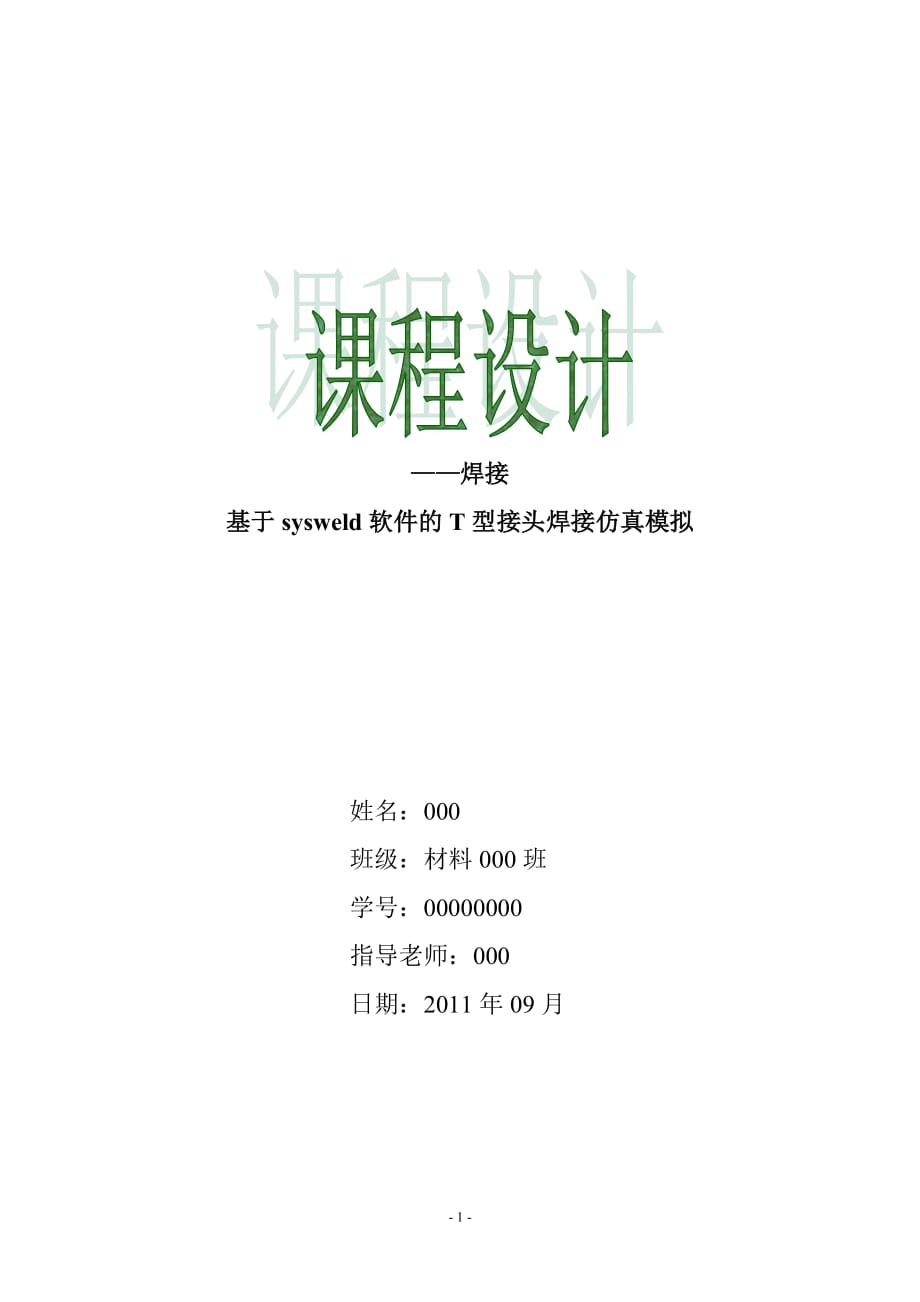


《焊接课程设计基于sysweld软件的T型接头焊接仿真模拟》由会员分享,可在线阅读,更多相关《焊接课程设计基于sysweld软件的T型接头焊接仿真模拟(41页珍藏版)》请在装配图网上搜索。
1、焊接基于sysweld软件的T型接头焊接仿真模拟 姓名:000 班级:材料000班 学号:00000000 指导老师:000 日期:2011年09月前言SYSWELD法国ESI公司的焊接仿真分析软件,经20多年发展,已成为热处理、焊接和焊接装配过程模拟的领先模拟软件,能够全面考虑材料特性、设计和过程的各种情况。随着科学技术的发展,机械制造行业也随之不断的革新和进步。人们对铸件的质量要求也越来越高,而SYSWELD为其提供了一个良好的工具,对提高铸件的质量有未雨绸缪的作用。SYSWELD热过程模拟软件对铸件的制造起着非常关键的作用,为解决铸件缺陷问题提供了一个平台。利用SYSWELD软件对焊缝进
2、行计算机仿真模拟来提高焊缝的质量,本文主要对焊接的热过程模拟来分析T形接头焊焊接热过程,主要通过T形建模、热源校核、焊接向导、求解计算及结果后处理的操作步骤对焊接热过程进行数值模拟。与测试并修正的传统方法相比,SYSWELD使得成本降低、周期缩短。另外还能够显著减少物理样机,产生高的投资回报率。界面友好,轻松易学。SYSWELD是用于引导工程师发现关于变形、残余应力和塑性应变的影响因素,然后优化过程参数的专业模拟软件。2011-09-09目录1、T型接头模型的建立1.1创建Points11.2由Points生成Lines11.3由Lines生成Edges 21.4由Edges生成Domains
3、 21.5离散化操作31.6划分2D网格 51.7生成Volumes 61.8离散Volumes 81.9生成体网格 101.10划分换热面111.11划分1D网格121.12合并节点131.13保存模型141.14组的定义操作151.15保存171.16小结172、焊接热源校核2.1网格的建立182.2材料的导入及定义202.3热源过程参数的定义202.4求解212.5热源显示212.6修改参数222.7热源校核222.8检查显示结果232.9保存函数242.10热源查看242.11保存热源252.12小结253、焊接模拟向导设置3.1材料的导入263.2热源的导入263.3材料的定义273
4、.4焊接过程的定义273.5热交换的定义283.6约束条件的定义283.7焊接过程求解定义283.8冷却过程求解定义293.9检查293.10小结314、 后处理与结果显示分析 4.1计算求解324 .2导入后处理文件324.3结果显示与分析334.4小结361、T型接头模型的建立1.1创建Points 根据所设计T型接头模型的规格,选定原点,然后分别计算出各节点的坐标,按照Geom./Mesh.geometrypoint步骤,建立以下13个点:P1(-25,0,-10)、P2(7,0,-10)、P3(10,0,-10)、P4(13,0,-10)、P5(35,0,-10)、P6(35,0,0)
5、、P7(10,0,0)、P8(10,0,30)、P9(0,0,30)、P10(0,0,3)、P11(-1.5,0,1.5)、P12(-3,0,0)、P13(-25,0,0)如下图所示:1.2由Points生成Lines 按照Geom./Mesh.geometry1Dentities步骤,按照一定的方向性将各点连接成如下图所示的Lines:1.3由Lines生成Edges 按照Geom./Mesh.geometryEDGE步骤,点击选择各边,依次生成如下图所示各Edges:1.4由Edges生成Domains 按照Geom./Mesh.geometryDomains步骤,依次生成如下六个Doma
6、ins:1.5离散化操作 离散化操作是针对由Points所生成的Lines而言,由于除了有这些点生成的线以外,软件本身也会自动产生一些辅助的线条,为了方便清晰地对所生成的主要线条进行选取及其他操作,可以通过“隐藏显示”处理,只显示如下图所示的十八条线: 通过以下操作为后面的离散操作做好准备: 通过MeshingDefinitionDiscretisation启动离散化操作界面,将L2、L4、L8、L10四条线均匀离散成3段,将其他十四条线非均匀离散,离散单元数为5,系数为3.5。 离散后的线条显示如下图所示:1.6划分2D网格 通过“隐藏显示”处理,只显示Domains。 操作步骤:Meshi
7、ngGenerationSurfaceRegularby Domains选择所有的Domains进行网格划分。 划分后的2D网格显示如下图所示:1.7生成Volumes 要生成Volumes,首先应该创建一个参考点,此参考点由T型接头的长度决定。这里应该建立点P38(-1.5,60,1.5),如下图: 再通过显示处理,显示基点P11,如下图: 通过GeometryVolumesTranslation操作,选中所有的Domains,将其从P11拉到P38(这里应该先点击P11,再点击P38,否则,将反向生成Volumes),即可得到六个Volumes,显示如下图所示:1.8离散Volumes要划
8、分体网格,首先应该将各Volumes在长度方向上划分,由于在长度方向上,各点对应温度不变,所以可以将长度方向上的Volumes等间距划分,即均匀离散,这里将其均匀离散为60段,操作过程显示如下图:通过“隐藏显示”处理,只显示Volumes: MeshingDefinitionDiscretisation弹出离散操作界面,选中所有需要进行离散的Volumes,设置离散单元数为60: 离散后的结果如下:1.9生成体网格 按照Meshinggenerationvolumesgeometricalregularpropagation的操作步骤,打开体网格划分操作界面,在已经离散的4个volume里生成
9、网格, 最终生成的体网格如下图所示:1.10划分换热面 首先通过“隐藏显示”处理,只显示所有的domains,如下: 通过meshinggenerationsurfaceregularby domain操作,打开面网格划分操作界面,选中图中所有Domain,点击OK完成面网格划分, 划分后的换热面如下所示:1.11划分1D网格 焊接线、焊接参考线以及需要约束的线都需要进行1D网格化分,这里由于没有约束条件,只需要划分焊接线L65和焊接参考线L64即可。 通过“隐藏显示”处理,只显示lines,如下: 按照meshinggeneration1D操作,打开1D网格化分操作界面,对焊接线和参考线进行
10、划分,若前面操作正确,这里应该是L65和L64。划分后这两条线变为红色。1.12合并节点 在Transformation的子菜单下点击Sticking,点击OK确认系统默认的参数设置,即可合并操作过程中产生的重复节点,使模型干净。由于只合并了重复节点,图中没有明显变化 合并节点后显示如下:1.13保存模型 为了需要,这里需要将模型保存为.MOS和.TIT两种格式,其中,.MOS格式用于修改模型,.TIT格式用于定义组。保存模型,可以选择默认保存路径,也可以根据情况自定保存路径,但须保证保存路径为全英文路径,否则软件将无法识别。 保存时,须在文件名称后面加上格式种类。.MOS格式保存如下: 保存
11、.TIT和.ASC格式文件时,文件名前加前缀HSF-DATA,切文件名为0-9999之间的数字。.TIT格式模型保存如下: 1.14定义组操作 SYSWELD所有的定义都以组的形式进行。根据需要,这里将定义九个组: ALL整体实体网格 ADD焊缝 BASE母材及热影响区 HEAT换热面 WEL焊接线 REFL焊接参考线 SE焊接起始单元 SN焊接起始节点 EN焊接结束节点 定义之前,应按照以下操作,启动焊接向导模块: 按照以下操作打开定义组操作界面,如下图所示: 点击create,弹出如下定义组对话框,输入组名选择类型和范围选择需要定义的元素点击ok,即完成一个定义。 按照此操作可依次完成以下
12、定义:ALLV1、V2、V3、V4、V5、V6;ADDV2、V3;BASEV1、V4、V6;HEAT所有domains;WELL65;REFLL64;SE13861 13921;SN60 55;EN3822 3817。 定义完以后可以在以下窗口中查看定义好的九个组:1.15保存 为了需要,需要将定义好的模型保存为.TIT和.ASC两种格式,其中,.TIT格式用于修改组,.ASC格式用于数值模拟计算。保存方式同上一个.TIT格式文件的保存。1.16小结 对于模型建立必须选择合适的点线面和体,尤其是网格划分要准确,操作步骤合理,不可跳步而行。生成线时,应注意线的方向,否则会对离散和网格划分产生不可
13、修复的影响。离散也要根据所使用计算机的性能,如果内存比较大,计算速度较快,则可以将离散单元数设置较大,反之应该设置较小,否则划分网格或者计算时将出现软件无法继续运行的现象。在定义生成组时,选择点和线要精准,使模型干净,为后面的焊接数值模拟创造良好的条件。操作过程中应该及时检查,及时发现错误并改正,避免一错到底。2、焊接热源校核2.1网格的建立 进入焊接向导模块,并启动热源校核操作界面如下: 选择T型接头模型,依次选择各参数,输入数值,依次点击Replace给参数赋值,最后保存,最终生成2D网格: 和2D网格的建立一样,通过以下操作选择T型接头模型,定义个参数的数值,最后生成3D网格如下图所示:
14、2.2材料的导入及定义 选中heat input fitting,将操作界面从网格建立界面切换到热输入界面。在点击material DBloadwelding.mat,从材料库中加载焊接材料。 然后在焊接材料中选择需要的材料,分别对焊缝、母材即热影响区的热性能材料进行定义,如下图所示:2.3热源过程参数的定义这一步也相当重要,它将决定焊缝的宽度和熔深,若在后面的操作中发现焊缝不理想,可以返回到这一步重新进行参数设定。这里选择双椭球模型作为焊接热源,输入热源名称方便以后查找使用,然后定义双椭球模型的相关尺寸和椭球热流密度,再输入总能量数值,点击add将个参数赋予给热源。2.4求解 在求解界面输入
15、焊接速度和焊接环境的初始温度,点击ok即可计算求解:2.5热源显示 选中框中唯一的热性能函数,输入焊接时间为12秒,焊缝相数为1相,焊缝焊接道数为1,即单道焊接。 通过以上操作,热源显示如下图所示:2.6修改参数若热源不合适,可返回过程参数定义界面进行修改直到满足要求。2.7热源校核 在Plot和Solve界面里,分别输入焊接材料熔点和结束温度,输入焊接速度和焊接初始温度,然后点击ok,进行计算。 计算结束后显示如下图所示温度场:2.8检查显示结果 (1)显示温度场云纹图如下: (2)显示温度场等温面 (3)显示横截面图2.9保存函数 重新回到Heat input fitting界面,选中已经
16、设定好的热源,点击save进行保存:2.10热源查看 在Heat input fitting界面 点击founction DBsee content,弹出如下对话框,在其中即可查看自己所定义的热源: 2.11保存热源 点击founction DB以后弹出的对话框里有一项为save as,单击此项,在弹出的对话框里命名该热源,附加文件格式为.fct,点击ok即可进行保存,为后面的计算做热源准备。2.12小结 这样热源就调好了,并保存在了函数数据库中,我们可以方便的进行调用。同理:我们也可以利用热源校核工具对搭接接头以及对接接头热源模型进行校核。这里是十分重要的一步,是仿真实验的重点。通过不断的反
17、复的实验查看,得到理想的焊缝时的参数即为理想的焊接参数,可以在实际中进行使用。3、焊接模拟向导设置3.1材料的导入 首先读入原先保存的.ASC文件,确认当前操作界面在“焊接向导”模块并启动焊接向导设置界面。 给该焊接过程输入一个名字,方便以后调用,点击material DBload,加载焊接材料,如下图所示:3.2热源的导入 在焊接向导界面,点击founction DBload,加载在上一模块中已经定义好并已经保存的热源文件,如下图所示:3.3材料的定义 在材料性能界面,通过在已经加载的焊接材料库中选择合适的焊接材料,分别对焊缝,整体,以及母材和热影响区的热性能材料和机械性能材料进行定义,如下
18、图所示:3.4焊接过程的定义 根据提示,对一下对话框中的信息一一作出定义,如下图:3.5热交换的定义 对所有换热面进行热交换定义,选择热交换方式为空冷,温度为20摄氏度,点击add进行添加,如下图:3.6约束条件的定义 约束条件的定义是模拟应力场的基础。如果有对焊件的约束条件(如受力情况),就可以进行设置。步骤:单击Clamping conditions 按钮,系统弹出约束条件对话框,在弹出的对话框里对已知的约束条件进行约束即可。如果没有约束条件,这一步可以不做。3.7焊接过程求解定义 通过此操作可以输入焊接结束时间,选择焊接热性能和机械性能求解文件,如下图所示:3.8冷却过程求解定 冷却过程
19、的定义与焊接过程的定义差不多,区别在于过程的命名不一样,在冷却过程中需要设置冷却时间,这个时间即为仿真模拟的计算时间场的模拟时长,若冷却时间越长,则计算时间越长,仿真者可以根据自己的实际情况进行设置。这里设置冷却时间为200秒。3.9检查 对前面的定义进行检查,没有错误方可继续操作。操作步骤如下所示: 检查材料如下图所示: 检查热交换如下图所示: 检查焊接线如下图所示: 能量计算检查如下图所示,选中框中可选择的热源,输入计算时间和组名,点击计算进行热源的计算,进行能量检查, 计算的结果,可以再软件的操作界面的命令行里进行查看,如下图所示:3.10小结 焊接向导设置是焊接过程中最重要的一环,只有
20、进行正确的设置,才能看到最终的模拟结果. 同时 SYSWELD焊接向导菜单的科学排列可以方便我们对每个参数进行必要设置。4、 后处理与结果显示分析4.1计算求解点击welding advisorsolve,弹出以下界面,分别加载前面已经定义好的焊接求解过程函数和冷却过程函数,进行求解计算,这两个过程根据网格的复杂程度不同,所用的时间会有所不同,但一般情况下这两个过程会耗费很长的时间,操作者需要耐心等待。焊接过程求解如下图所示: 冷却过程求解如下图所示:4.2导入后处理文件进行焊接过程热性能后处理,同理可导入机械性能后处理文件以及冷却过程后处理文件进行后处理。操作步骤如下:Welding adv
21、isordisplay,在弹出的对话框中选择需要的后处理文件,进行后处理。这里选择了热性能后处理文件,代号为1000,如下图所示:4.3结果显示与分析计算完成以后,会弹出下面的对话框,选择时间和所需查看的结果类型(如温度场、晶粒尺寸、相变等),即可进行结果的显示,并能根据结果进行分析:显示某一时间步长的温度场,操作如下图所示:显示所有时间步长的动态温度场操作如下图:显示剪切面温度场操作如下图:显示熔池凝固区如下:显示温度曲线如下: 显示其他类型曲线如下: 改变时间步长,可以显示不同步长的曲线。显示如下:4.4小结 导入计算文件以及后处理文件,等待计算完毕,通过选择设置显示不同类型结果,就可以得到不同曲线,而且可以对曲线进行设置,从而对焊接各方面内容进行分析。2011-09-09- 41 -
- 温馨提示:
1: 本站所有资源如无特殊说明,都需要本地电脑安装OFFICE2007和PDF阅读器。图纸软件为CAD,CAXA,PROE,UG,SolidWorks等.压缩文件请下载最新的WinRAR软件解压。
2: 本站的文档不包含任何第三方提供的附件图纸等,如果需要附件,请联系上传者。文件的所有权益归上传用户所有。
3.本站RAR压缩包中若带图纸,网页内容里面会有图纸预览,若没有图纸预览就没有图纸。
4. 未经权益所有人同意不得将文件中的内容挪作商业或盈利用途。
5. 装配图网仅提供信息存储空间,仅对用户上传内容的表现方式做保护处理,对用户上传分享的文档内容本身不做任何修改或编辑,并不能对任何下载内容负责。
6. 下载文件中如有侵权或不适当内容,请与我们联系,我们立即纠正。
7. 本站不保证下载资源的准确性、安全性和完整性, 同时也不承担用户因使用这些下载资源对自己和他人造成任何形式的伤害或损失。
